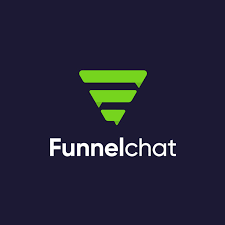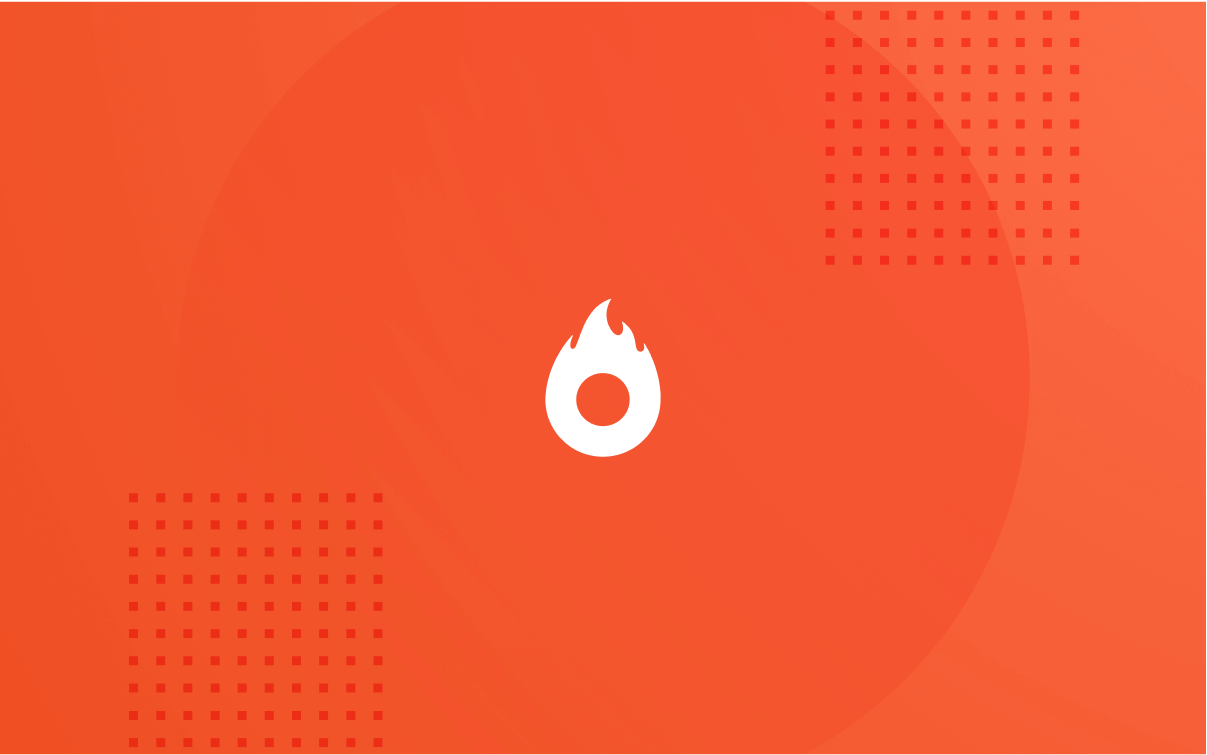Embudo de Ventas – aprende a configurarlo y a entender cómo funciona la estrategia
Seguro que ya has oído las maravillas que hace el Embudo de Ventas, pero… ¿sabes de veras cuándo, por qué, cómo, y a quién beneficia esta estrategia que se destaca tanto?

Qué aprenderás en este post
Seguramente ya has oído hablar de las maravillas que el embudo de ventas puede hacer a tus productos, pero en verdad ¿tú sabes de hecho para quién, cuándo, por qué y cómo esta estrategia de venta se destaca tanto?
El Embudo de Ventas es un proceso que sirve para que conduzcas al cliente hasta que el producto sea efectivamente vendido, a través de productos con un menor coste y/o valor agregado intermedio.
Puede crear un embudo de ventas en Hotmart quien sea Productor y ya tenga productos propios aprobados.
Además, se puede utilizar esta herramienta cuando:
- Se poseen dos o más productos registrados;
- Se cuenta con una cuenta registrada como persona jurídica;
- Es posible crear página de ventas externas;
Ahora que sabes si puedes crear un embudo, vamos a hablar de por qué utilizarlo.
Esta metodología es muy utilizada para apuntalar las ventas y tiene su encanto cuando el asunto es ofrecer más para vender más. Por eso es necesario decidir cuál será la estrategia utilizada para la venta antes de montar el embudo.
Las estrategias más utilizadas hoy en día son Upsell, Downsell y Cross Sell.
- Upsell consiste en ofrecer productos útiles al consumidor, tras la primera compra. No necesariamente el segundo producto tendrá un valor mayor que el anterior.
- Downsell es una estrategia de ventas utilizada para convencer al consumidor que rechazó la compra. Él recibe una segunda oportunidad de comprar el mismo producto, ahora con mejores condiciones.
- Cross Sell es una estrategia de ventas que combina el uso de Upsell y Downsell en el Embudo de Ventas, ofreciendo opciones al cliente de acuerdo con su acción positiva o negativa al producto previamente ofertado.
Si la estrategia está definida, ahora tienes que saber cómo crear el embudo de ventas dentro de Hotmart. ¡Para ello voy a explicarte el paso a paso ahora!
1 – La creación del Embudo
En tu cuenta de Hotmart, accede al menú Herramientas y, a continuación, haz clic en la opción Embudo de Ventas
Al hacer clic en “Nuevo Embudo”, el botón situado en la esquina superior de la página, aparecerá la siguiente pantalla:
Aquí vas a darle un nombre al Embudo y, tras efectuarlo, le informará la URL de la última página que el comprador tendrá acceso, es decir, la página de “gracias” que aparecerá habiendo el cliente comprado o no las ofertas de su Embudo.
A continuación verás que aparece la forma en que el cliente va a adquirir los productos de Embudo: por tarjeta de crédito y/o boleto.
La opción de tarjeta de crédito es obligatoria y si lo prefiere podrá marcar también la opción boleto.
Es importante recordar que, aunque no marques la opción de boleto para el Embudo, si el producto acepta boleto como forma de pago él aparecerá en la página de ventas. Sin embargo, vale recordar que la persona no caerá en el embudo ya que éste no acepta boleto.
2 – Definiendo las etapas del Embudo
A partir de este paso podrás configurar los pasos del embudo e incluir los productos y ofertas que desees.
Cada embudo de ventas se compone de ETAPAS y cada etapa está asociada a la oferta de un producto que debe tener una página de ventas propia.
La página de ventas de la primera etapa será siempre la página de ventas configurada en el registro de tu producto. Las páginas de las etapas siguientes deberán ser informadas en el registro de la etapa.
Después de nombrar la etapa del Embudo y seleccionar el producto que será visto en esta etapa, aparecerá la opción para elegir qué oferta del producto deseas utilizar.
Tú puedes utilizar la oferta principal, que es el valor normal del producto, o puedes utilizar otra oferta. Si no tienes ninguna oferta creada, tendrás que crearla, ¿de acuerdo?
¡Continuando!
En las acciones de tu Embudo, haz clic en la opción “Editar Etapas” y ahora en “Nueva Etapa”
De nuevo indicarás el nombre de la etapa, el producto y la oferta, pero esta vez tendrás que insertar el texto que estará disponible en el botón de ventas.
Te recomendamos que utilices un texto persuasivo para tu cliente. Por ejemplo: “¡No voy a perder esta oportunidad!”
A continuación, el texto que estará disponible en la opción “No”.
Introduce la URL de la oferta que se mostrará al cliente. Debe ser una URL diferente de la que ya registraste como página de ventas del producto.
Por último, después de guardar esta etapa, de nuevo vuelve al menú y haz clic en “Nuevo fin” para vincular esta etapa al final.
Ahora el Embudo está casi listo:
Observe que al registrar e incluir la etapa 2, automáticamente el sistema reconoció que la primera etapa debe llevar a la segunda.
Entonces ahora mi Funil está listo, ¿verdad?
¡Todavia no! Falta poner el widget en la página.
Es necesario instalar el widget del Embudo de Ventas para mostrar el botón de compra que has configurado, permitiendo que tengan lugar las ventas.
El código para instalar el widget se puede obtener en el enlace “Código de Widget” que está disponible en cada etapa.
Este código se debe colocar en la página de ventas directo en el HTML de la página.
¿Y ahora terminó?
Bueno, si ya has creado y configurado las etapas e instalaste los widgets en cada página de etapa, sólo resta activar el embudo, lo cual es muy importante para que puedas efectuar las pruebas y que tu cliente logre acceder correctamente.
Para activar el Embudo tienes que ir a PRODUCTOS> Embudo de Ventas> y en el Embudo deseado hacer clic en “Activar” en la columna “Acción”.
¡Bien! ¡Ahora tu Embudo está finalizado!
Si eres Afiliado, Asistente, Gerente de Afiliados y Coproductor no tendrás como configurar el Embudo, pues es necesario que el producto esté registrado en tu cuenta como Productor principal.
Si eres Productor, después de estos pasos podrás continuar desarrollando tu Embudo e incluir nuevas etapas si lo deseas.
Para finalizar, te recomendamos que, en caso de dudas, consultes nuestra Central de Ayuda o envíes un email a nuestro Soporte.
¡Te deseamos mucho éxito y buenas ventas!